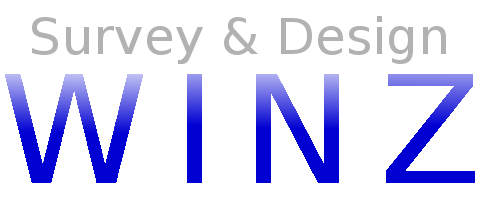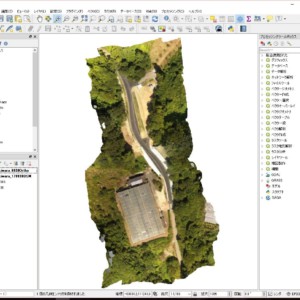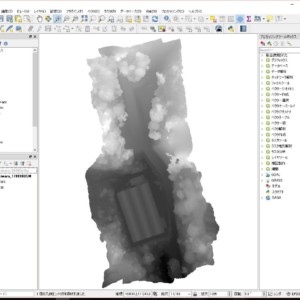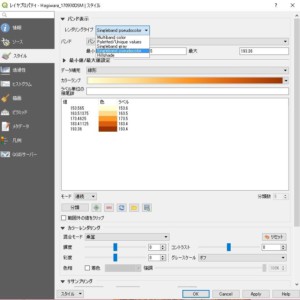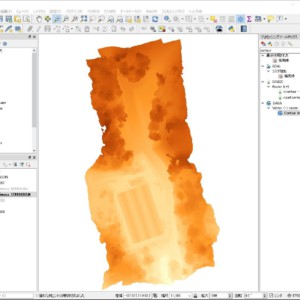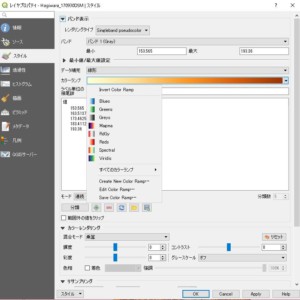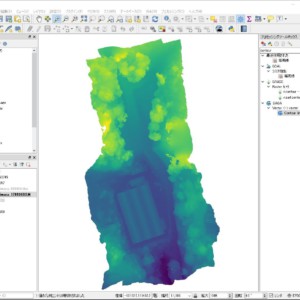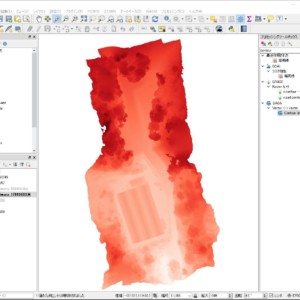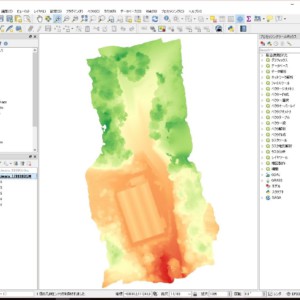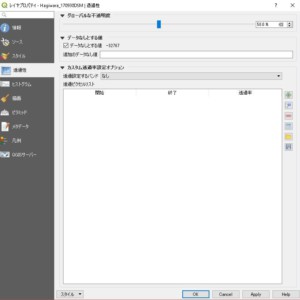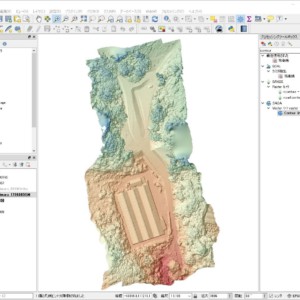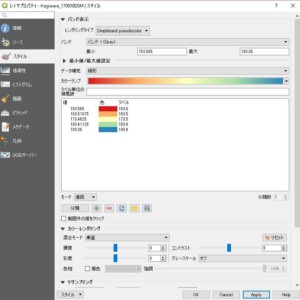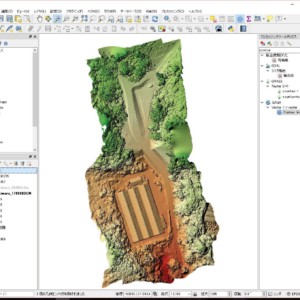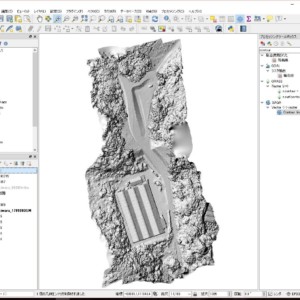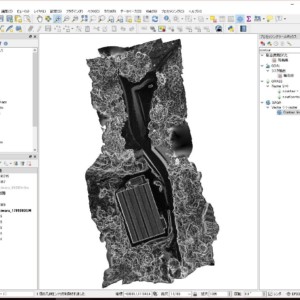標高データ(DEM)データの閲覧[QGIS]
QGISにおけるDEMデータの表示設定を紹介します。まず、DEM等の標高データはドローン等のオルソ画像のようなRGBの色情報は持たず、各ピクセルに標高値が収められた単バンドデータです。イメージとしてはRGBカラーの画像は元々赤、緑、青それぞれの画像が一つのファイルに収められていて、重なり合う位置の数値を元に色として表現されますが、DEMは一つの画像のみが収めらていて、この画像の数値に大小に対して配色を設定してデータを閲覧します。
QGISで読み込んだ際は白黒のモノクロで表示されると思います。以下がオルソ画像とDEMを並べたものです。
数値的に高い方が黒、低い方が白色となるようストレッチ表示されています。単純にデータを確認するだけならこれで十分かもしれませんが、中間値の分布が分かり難い状態です。そこで、これに色を配色して見易くしてみます。
設定の仕方そのものは単純です。カラー画像と同じでコンテンツから対象データの「プロパティ」を開き、「スタイル」で設定を操作します。
カラーランプの設定
「バンド表示」グループの「レンダリングタイプ」を「Singleband gray」⇒「Singleband pseudocolor」に変更し「Apply」をクリックすることでメイン画面のDEMデータに色が付きます。別の配色に設定したい場合は、カラーランプのプルダウンを開くことでデフォルトの設定一覧が表示されるので、これを選択して「Apply」をクリックします。また、好みの配色を新たに作りたい場合は、カラーランプのプルダウンではなく、カラーバーの部分をクリックするとカラーランプの編集画面が開きます。
透過表示
レイヤを透過させて重なっている他のレイヤと合成したような表示をさせることもできます。QGISではこうした重ね合わせ表現の方法がいくつかあります。一つはプロパティの「透過性」タブの「グローバルな不透明度」のシークバーを操作する方法です。他には「スタイル」タブの「カラーレンダリング」グループの「混合モード」を設定する方法です。下の画像リストでは「乗算」を指定した場合の画像が表示されています。透過性の設定よりも元のDEMデータの色がはっきり見えると思います。透過性、乗算以外にもこうした重ね合わせの設定はあるので、目的に応じて設定を調整します。
標高データの解析
上記透過表示で下に表示されているのはDEMデータを基に作成された「陰影図」です。単純な配色だけでは詳細の起伏が見え難いので、こうした起伏状態を強調するような解析処理もあります。他にも「傾斜」や「傾斜角度」等の解析処理がQGISの基本機能で処理することができます。